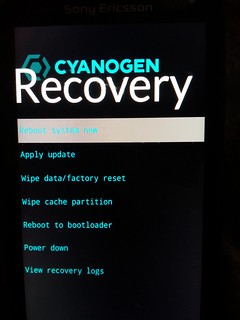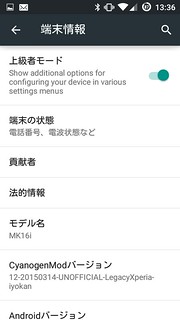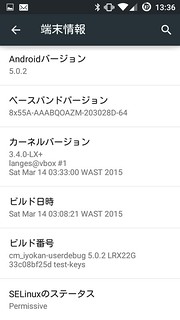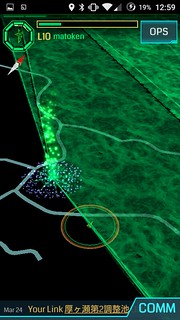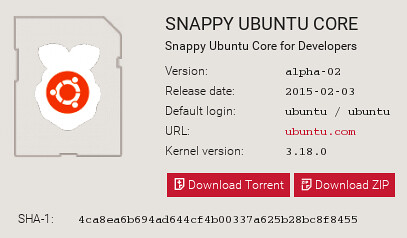以下のSITEでHDMI firewallというものを知りました.HDMIの映像と音声以外をブロックしてセキュリティを保つ中継アダプタみたいです.
タグ: gadget
セブンイレブン店頭の電気製品メモ
先日の鹿児島Linux勉強会のアフターでコンビニエンスストアのセブンイレブンの多くの店舗でアップル製品やANKER製品の取り扱いがあると聞いたので覗いてきました.
mineoを刺したLGL22のA-GPSサーバを変更してみる
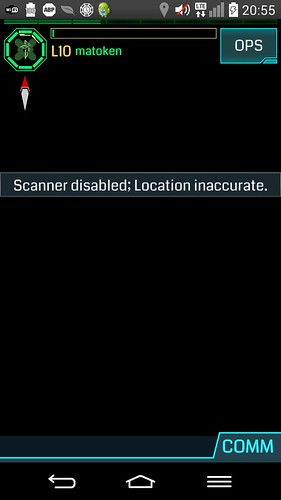
LGL22 にmineo のSIM を挿して運用していますが,どうもGPS の動作がおかしい.Ingress や GPS Status & Toolbox を起動して1時間とかずっと置いといても測位できなかったりする.
以下のページを見るとキャリアが用意したA-GPS 情報を配布しているサーバは外からアクセスできなくてMVNO だと使えない,Google提供のA-GPS サーバがあってこれは外から使えるらしいということが分かりました.A-PGS 使えなかった時はタイムアウトして欲しい気もしますが….
- トークセッション. MVNOとGPSについて (大内)
趣旨:「MVNOではGPSは使えない」という誤解がありますが、正しくありません。しかし、一部のスマホでGPSの位置情報がうまく利用できないように見えるのも事実です。Androidを例に位置情報取得の仕組みとその原因についてご紹介します。
ということで,/etc/gps.conf のSUPL 部分を以下のように書き換えてみました.
SUPL_HOST=supl.google.com と SUPL_PORT=7275 or SUPL_PORT=7276 部分.書き換えた後再起動しても症状は変わらないよう.
Cinnamon Mod だと元々Google のサーバを向いているとのことなので CM12 をそのまま真似してみる.
これで数日使ってみているけど今のところ問題無さそう.
ただ,この方法は /system 領域の編集が必要なので通常は要root
もうすぐキャリア端末のSIM Free がやりやすくなるようですが,この辺りも解決して欲しいですね.APN みたいに設定画面から書き換えできるようにするとか.
以下は書き換え時のメモです.
$ ./adb shell
$ su
# mount -o rw,remount /system
# cp -p /etc/gps.conf /etc/gps.conf.org
# vi /etc/gps.conf
# cat /etc/gps.conf
XTRA_SERVER_1=http://xtra1.gpsonextra.net/xtra.bin
XTRA_SERVER_2=http://xtra2.gpsonextra.net/xtra.bin
XTRA_SERVER_3=http://xtra3.gpsonextra.net/xtra.bin
SUPL_HOST=supl.google.com
SUPL_PORT=7276
# mount -o ro,remount /system
# exit
$ exit
Thinkpad x201s にBluetooth module 増設
最近のメインマシンはThinkpad x201s です.これは2台めで中古で買って元のものとニコイチで使っています.良い部品はだいたい移行していたのですが,Bluetooth module は液晶パネルしたとめんどくさいので後回しになっていたのでした.でもXperia Pro でBluetooth テザリングが可能になったので重い腰を上げることに.実際やってみるとあっという間でした.
Thinkpad は保守マニュアルが日本語で公開されているのでとても便利です :)
昔から公開していて,Webでpdfが公開される前はコピーサービスで入手していました.これのおかげで試行錯誤する必要がなくとても助かっています.これもThinkpadを使っている理由の一つです :)
マニュアルを見ると以下の辺りを参考にLCD全面ベゼルを取り外せば良いようですが,ネジキャップを剥がすのとかが面倒です.試しに赤く印をつけた3本だけを外して試すと旧マシンからモジュールの取り出しが出来ました.同様に新マシンも3本だけネジを外して取り付けも出来ました.


組み付けた後起動するとさくっと認識.Bluetooth PAN 接続も問題なく行えました.
たまにUSBドングルで利用していましたが内臓はスッキリしてていいですね.
Xperia Pro(MK16a)に入れたCM12を使ってみる
Xperia Pro(MK16a)にCM12を入れました.ちょこちょこ設定をしてみます.
- Xperia Pro(MK16a)をBootloader Unlock してみた | matoken’s meme
- XperiaPro(MK16a)にLolipopベースのCyanogenMod12を導入してみる | matoken’s meme
Bluetoothテザリングを試す
先ずはやりたかったBluetoothテザリングの設定などをしてみます.
といってもメニューから辿ってOnにするだけです.この設定は再起動してもそのままのようです.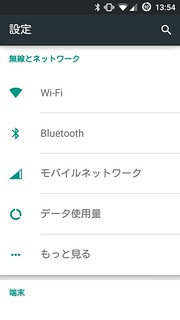
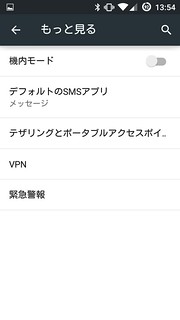
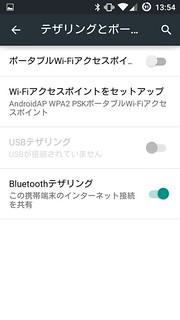
後は適当な機器とペアリングをすれば接続できます.同時接続も可能で3台までは確認しました.同時にRazikoをBluetoothヘッドホンで聞いても大丈夫.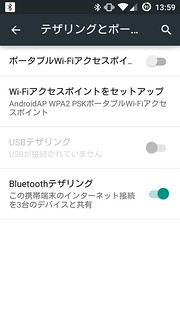
このテザリング機能はなかなか良く出来ていて,XperiaProが3Gに接続されている場合はもちろん,Wi-Fiに接続されている場合はそちらにルーティングを行います.これはなかなか便利.
公衆Wi-Fiサービスなどで1台しか接続できない場合もありますがそういう時も大丈夫ですね.
暫く使ってみていますが,途中で切れてしまうこともなく安定しています.
#手持ちのAUの国内端末すぐ通信できなくなるので見習って欲しい….
root権を使えるようにする
adb shellからsuでrootになれず.SuperSUも使えなくてあれ?と思ったのですがCM12ではちょっと方法が変わっているようです.開発者向けオプションの中に以下のような設定ができていました.とりあえずADB shellで使いたいので「ADBのみ」の設定に
カメラのシャッター音を消してみる
ADBでrootが使えるように設定した後,シャッター音を消すためにadb shellでXperiaProの中に入ります.
% ./adb shell
shell@MK16i:/ $
suコマンドでrootになります.
shell@MK16i:/ $ su
root@MK16i:/ #
シャッター音らしきファイルをfindコマンドで探します.それらしいものがありました.
root@MK16i:/ # find /system -name "*.ogg"|grep -i camera
/system/media/audio/ui/camera_focus.ogg
/system/media/audio/ui/camera_click.ogg
該当のファイルシステムを書き込みできるようにremountします.
root@MK16i:/ # df
Filesystem Size Used Free Blksize
/dev 219.4M 36.0K 219.4M 4096
/sys/fs/cgroup 219.4M 0.0K 219.4M 4096
/mnt/asec 219.4M 0.0K 219.4M 4096
/mnt/obb 219.4M 0.0K 219.4M 4096
/system 919.5M 568.7M 350.8M 4096
/cache 4.0M 804.0K 3.2M 4096
/data 2.0G 505.2M 1.5G 4096
/mnt/media_rw/sdcard0 5.4G 302.5M 5.1G 32768
/mnt/secure/asec 5.4G 302.5M 5.1G 32768
/storage/sdcard0 5.4G 302.5M 5.1G 32768
root@MK16i:/ # mount -o remount,rw /system
root@MK16i:/ # mount |grep /system
/dev/block/mtd/by-name/system /system yaffs2 rw,seclabel,relatime 0 0
該当ファイルをリネームします.
root@MK16i:/ # cd /system/media/audio/ui/
root@MK16i:/system/media/audio/ui # ls
Dock.ogg
Effect_Tick.ogg
KeypressDelete.ogg
KeypressInvalid.ogg
KeypressReturn.ogg
KeypressSpacebar.ogg
KeypressStandard.ogg
Lock.ogg
LowBattery.ogg
Trusted.ogg
Undock.ogg
Unlock.ogg
VideoRecord.ogg
WirelessChargingStarted.ogg
camera_click.ogg
camera_focus.ogg
root@MK16i:/system/media/audio/ui # mv camera_click.ogg camera_click.ogg-
root@MK16i:/system/media/audio/ui # mv camera_focus.ogg camera_focus.ogg-
root@MK16i:/system/media/audio/ui # mv VideoRecord.ogg VideoRecord.ogg-
元のようにファイルシステムを読み込み専用に戻します.
root@MK16i:/ # mount -o remount,ro /system
root@MK16i:/ # mount |grep /system
/dev/block/mtd/by-name/system /system yaffs2 ro,seclabel,relatime 0 0
カメラアプリを試すとシャッター音がしなくなっていました.成功のようです.
アプリを導入してみる
CM12にしてストレージは結構空きが出来たしSDへの導入も出来るようになりましたが,重いアプリは辛いのであまり入れていません.とりあえずキーボードを活かすためにエディタのJota+,日本語入力のためにFlickWnn,GPSログを取るためにOSMTracker,データやり取りのためにownCloud/Picasa Tool,サイマルラジオのRaziko(radiko.jp,らじる),念の為?Ingressといったところです.
FlickWnn利用時はShift+Spaceで入力切替,右端の地球マークのキーで大文字小文字切り替えです.起動しは遅いけど起動してしまえば普通に入力できます.
最近メインで使っているSNSのGoogle+も入れてみたのですが,重くて使い物にならないので諦めました.投稿機能だけでいいので軽いものとかがあると良いのですけど….標準ブラウザでの閲覧も重いです.モバイル版だとそこそこ軽いですが,投稿時に写真添付するのに画面遷移が必要だったりと結構ストレスです.この端末では諦めたほうが良さそう.
しかし,重いとはいえOSが最新になったのは嬉しいです.重いと言っても2.3の頃と同じくらいの重さな感じなので戻す気はしません.今はいろいろと穴が多くてAndroid 4.3以前は使いたくないですしね….
国内の大抵の端末は2年縛りがあってもそれ以前にサポートやめちゃって穴の開いたまま使うか新しいのに乗り換えるしか無いので辛いです.ずっとサポートされるのが理想ですが,サポートしないならこの端末のように公式でロック解除方法を提供してくれるのが普通になるといいのにと思います(Nexusシリーズなどは公式で初めからロック解除可能).そうしたら今回のようにOSを入れ替えて使い続けることが出来るかもしれません.そうならないとCMの開発対象になる国際端末やその国内版じゃないとなかなか手を出す気にならないです….
#でも保証が無くなるのを理解しないでサポートに文句言うような人が要ると難しいのかもですね.
XperiaPro(MK16a)にLolipopベースのCyanogenMod12を導入してみる
Xperia Pro(MK16a)をBootloader Unlock してみた | matoken’s meme
でXperia Pro のブートローダーのアンロックをしたのでROMを入れ替えてみます.
入れ替えるROMはAndroidベースのCyanogenModを利用します.
CyanogenModのページを見るとXperiaProのイメージはメンテされていないようです.
古いXperiaのプロジェクトのLegacyXperia Projectを見に行くとアクティブなようなのでこちらのイメージを利用することにします.
せっかくなのでLolipop ベースのCyanogenMod12 を試してみます.
BasketBuild からcm-12-20150314-UNOFFICIAL-LegacyXperia-iyokan.zipを入手しました.cm-12-20150314-UNOFFICIAL-LegacyXperia-iyokan.zip.md5 は0byte でした….BasketBuild には8caec5afb32aacd9e529ca31f6df6595 と書かれていたのでこれと突き合わせました.
% echo '8caec5afb32aacd9e529ca31f6df6595 cm-12-20150314-UNOFFICIAL-LegacyXperia-iyokan.zip' > cm-12-20150314-UNOFFICIAL-LegacyXperia-iyokan.zip.md5
% md5sum -c cm-12-20150314-UNOFFICIAL-LegacyXperia-iyokan.zip.md5
cm-12-20150314-UNOFFICIAL-LegacyXperia-iyokan.zip: 完了
% sha1sum cm-12-20150314-UNOFFICIAL-LegacyXperia-iyokan.zip
7d9b2c06c34bb540f5ed74635e7ddee65d27c2fa cm-12-20150314-UNOFFICIAL-LegacyXperia-iyokan.zip
% sha256sum cm-12-20150314-UNOFFICIAL-LegacyXperia-iyokan.zip
b82909fffea8ddf9ceb4f69b84970e7148a4de1b6f745a7a17f1c9cf9b8b2436 cm-12-20150314-UNOFFICIAL-LegacyXperia-iyokan.zip
% sha512sum cm-12-20150314-UNOFFICIAL-LegacyXperia-iyokan.zip
5a7c6b5c0314ee4df6d9e381669518468c265cdeec0c831c20278c852aa2c4c32146ede11a5650b57e07ecddccb02950b58509d3a53310512be704975e0cbae9 cm-12-20150314-UNOFFICIAL-LegacyXperia-iyokan.zip
CyanogenModにはGoogleの不自由なソフトウェアやプロプライエタリなドライバが同梱されていません.別パッケージのGoogle Apps(GApps)として配布されています.
GAppsは巨大なので機能を削ってスリム化されたパッケージも配布されています.
- FINAL Post From TKruzze Regarding PA GApps | Paranoid Android | XDA Forums
- Dev-Host – The Ultimate Free File Hosting / File Sharing Service
今回はこの pa_gapps-modular-pico(uni)-5.0.1-20150315-signed.zip を利用しました.hashは見当たりませんでした.手元では以下のような感じです.
% md5sum pa_gapps-modular-pico\(uni\)-5.0.1-20150315-signed.zip
3ee06867bb52465a83fd7625f7750f75 pa_gapps-modular-pico(uni)-5.0.1-20150315-signed.zip
% sha1sum pa_gapps-modular-pico\(uni\)-5.0.1-20150315-signed.zip
639411d58817e38212b892a34832bbe1db094d36 pa_gapps-modular-pico(uni)-5.0.1-20150315-signed.zip
% sha256sum pa_gapps-modular-pico\(uni\)-5.0.1-20150315-signed.zip
f4a88039ff7870eaf989ab63c5d01ac315aecef3e66bff24e723cb8de66681fe pa_gapps-modular-pico(uni)-5.0.1-20150315-signed.zip
% sha512sum pa_gapps-modular-pico\(uni\)-5.0.1-20150315-signed.zip
daec26a87eb5acb6a492d6a691c2d602adc9fb201a9d9e0604f199654c16c59dcc99f636f21684a38931930951cbf68692a4c4ac717a09a60802fc0d2ce854b2 pa_gapps-modular-pico(uni)-5.0.1-20150315-signed.zip
#このPA_GAppsは記事を書くために確認したら開発をやめちゃうようです><
##次の辺りが使えるかもしれません.(未確認)
cm-12-20150314-UNOFFICIAL-LegacyXperia-iyokan.zipとpa_gapps-modular-pico(uni)-5.0.1-20150315-signed.zip の2ファイルをmicroSD Card にコピーして,microSD をXperiaProに挿します.
cm-12-20150314-UNOFFICIAL-LegacyXperia-iyokan.zip内からboot.imgファイルを取り出します.
% unzip cm-12-20150314-UNOFFICIAL-LegacyXperia-iyokan.zip boot.img
Archive: cm-12-20150314-UNOFFICIAL-LegacyXperia-iyokan.zip
signed by SignApk
inflating: boot.img
Xperia Pro をnvflash モードで起動します.
- 電源off 状態からメニューキーを押しながらUSB Cable 接続
- 右上側面のHDMIコネクタ上のLEDが青になる
nvflash コマンドでboot.img を送り込み起動させます.
% ./fastboot flash boot boot.img
[sudo] password for mk:
sending 'boot' (8704 KB)...
(bootloader) USB download speed was 139264kB/s
OKAY [ 0.999s]
writing 'boot'...
(bootloader) Download buffer format: boot IMG
(bootloader) Flash of partition 'boot' requested
(bootloader) S1 partID 0x00000003, block 0x00000280-0x000002e3
(bootloader) Erase operation complete, 0 bad blocks encountered
(bootloader) Flashing...
(bootloader) Flash operation complete
OKAY [ 1.707s]
inished. total time: 2.706s
この後,USB Cableを抜いて電源を入れます.LegacyXperiaのロゴが出ている間に下ボリュームキーを連打します.うまく行くとCYANOGEN Recoveryの画面になります.
先ずはデータ消去を行います.
- ボリュームの上下でメニューを移動し,Wipe cache partition で電源キーを押し決定
- ボリュームの上下でメニューを移動し,Wipe data/factory resetで電源キーを押し決定
ROMを焼きます.
- ボリュームの上下でメニューを移動し,Apply update で電源キーを押し決定
- Choose from sdcard0を選択し,SD Card内の
cm-12-20150314-UNOFFICIAL-LegacyXperia-iyokan.zipを選択して焼く - 同様にGAppsの
pa_gapps-modular-pico(uni)-5.0.1-20150315-signed.zipを焼きます. - Reboot system nowで再起動します.
後はAndroidの初期設定です.しかし,初期設定時はすごく重い(ホームボタンを押してもタイムアウトして何も出ないうちに画面が消灯したりする)ので気長にやりましょう.初期設定が終わればそこそこ実用的な速度になります.
Xperia Pro(MK16a)をBootloader Unlock してみた
Xperia Pro(MK16a)を持っているのですが,OSが古いし標準アプリも多くてストレージもいっぱいで使いたいアプリもなかなか入れることが出来ません.
最近はこの端末にMVNOのSIMを刺してモバイルルータ and GPSロガー的に使っていますがbluetooth tethering も使えずWi-Fi tethering だとバッテリの減りも早いです.ということでカスタムROMやCyanogenMod11か12あたりに入れ替えたいのですがブートローダーにロックがかかっているのでまずはこれを解除しないといけません.Test Point を使ったりするのは面倒だなと思っていたのですが,現在は公式でアンロックコードを手に入れることができるのでこちらで行うことに.
※保証がきかなくなります.SEUSなどが利用できなくなります.公式アップデートも利用できなくなるそうです.(まあこれからOTAとか来ることはないと思いますが)
本体の他に以下のものが必要です.ここでは開発環境の説明はしません.
- Android 開発環境の動作するPC(今回はDebian Jessie)
- Android 開発環境の中のfastboot コマンド(sdk/platform-tools 以下)
- USB A-microB ケーブル
アンロックコードの入手
アンロックコードは以下のページから入手できます.
機種を選択して,メールアドレスを入力すると確認メールが届くので,そのメールのURL をクリックするとIMEIの入力画面になって,そこでIMEI を入力することでCodeが入手できます.
アンロック
Xperia Pro の電源を切ります.
USBケーブルはPCのみに接続する
電源Off 状態からメニューボタンを押しながらUSBケーブルを接続する
右上側面のHDMIコネクタ横のLEDが青くなるとFastbootモードになっている
Fastboot モードの時のdmesgはこんな感じでした.
[78677.917985] usb 1-1.1: new high-speed USB device number 30 using ehci-pci
[78678.013776] usb 1-1.1: unable to get BOS descriptor
[78678.025756] usb 1-1.1: New USB device found, idVendor=0fce, idProduct=0dde
[78678.025764] usb 1-1.1: New USB device strings: Mfr=1, Product=2, SerialNumber=3
[78678.025769] usb 1-1.1: Product: S1Boot Fastboot
[78678.025774] usb 1-1.1: Manufacturer: Sony Ericsson Mobile Communications AB
[78678.025778] usb 1-1.1: SerialNumber: CB5A1G45XXXXXX
fastboot devices コマンドで接続を確認します.
% ./fastboot devices
CB5A1G45XXXXXX fastboot
% ./fastboot -i 0x0fce getvar version
version: 0.3
finished. total time: 0.001s
もしここでno permissions fastboot というエラーが出る場合はadb serverを起動しなおしてみるとうまく行くようです.それでもうまく行かない場合root権限で起動し直す(sudo command)とうまく行ったことも.
% ./fastboot devices
no permissions fastboot
% ./adb kill-server
% ./adb start-server
* daemon not running. starting it now on port 5037 *
* daemon started successfully *
% ./fastboot devices
CB5A1G45XXXXXX fastboot
問題ないようなら以下のコマンドでアンロックコードを指定してアンロックします.
% ./fastboot -i 0x0fce oem unlock 0xC3BA1080A6XXXXXX
...
(bootloader) Unlock phone requested
(bootloader) Erasing block 0x00001300
(bootloader) Erasing block 0x00001400
(bootloader) Erasing block 0x00001500
(bootloader) Erasing block 0x00001600
(bootloader) Erasing block 0x00001700
(bootloader) Erasing block 0x00001800
(bootloader) Erasing block 0x00001900
(bootloader) Erasing block 0x00001a00
(bootloader) Erasing block 0x00001b00
(bootloader) Erasing block 0x00001c00
(bootloader) Erasing block 0x00001d00
(bootloader) Erasing block 0x00001e00
(bootloader) Erasing block 0x00001f00
OKAY [ 4.587s]
finished. total time: 4.587s
これでアンロック完了です.
次はOSを入れ替えてみます.
Snappy Ubuntu Core on Raspberry Pi 2
Raspberry Pi のOS ダウンロードページに SNAPPY UBUNTU CORE が.未だAlpha 2 だけど.
Snappy Ubuntu Core の要件はARMv7 128RAM なのでRaspberry Pi 2 以降でないとダメだけどRaspberry Pi で動かすのも面白そうですね.
ちなみにBBB のSnappy Ubuntu Core はこの辺に
Raspberry Pi な同人誌以下で頒布中です.
Raspberry Pi 新モデル Raspberry Pi 2 model B 登場
Raspberry Pi B+ / A+ が出たばかりですが,Raspberry Pi 2 model B というものが発表されました.もう出荷も始まっていて注文も可能です.
Raspberry Pi 2 on sale now at $35 | Raspberry Pi
ぱっと見の見た目はRaspberry Pi model B+ と一緒な感じですね.RAMは基板裏に言ったらしいので裏返すと違い分かりそう.
CPUがARMv6からQuadCoreのARMv7,RAM 1GBになって6倍に高速化とか.値段は据え置き$35で旧モデルも併売.Raspberry Pi 2 model A+ は少なくとも2015年には出さないとのこと.個人的にはあまり惹かれないのですがWindows10も無償で提供されるようです.WindowsRT のような感じになるのでしょうか.とはいえこれで注目度はまた上がるでしょうね.
ARMv7 QuadCore RAM1GB になったのでARMv6を捨てたディストリビューションも動くようになりそうだし,Xのアプリも大分さくさく動くようになりそうな気がします.
これから買うなら RaspberryPi 2 model B か Raspberry Pi Model A+ という感じになりそうですね.
今回は前回と違ってリークもなくSoCに更新はしばらくないと思っていたのでいきなりの発表でびっくりしました.しかしRaspberry Pi model B+ を買う理由が殆ど無いのでなんか可愛そうです….
| A | B | A+ | B+ | 2 B | |
|---|---|---|---|---|---|
| RAM | 256MB | 512MB | 256MB | 512MB | 1GB |
| ネットワーク | ✘ | ○ | ✘ | ○ | ○ |
| USB | 1 | 2 | 1 | 4 | 4 |
| GPIOピン数 | 26 | 40 | 26 | 40 | 40 |
| ストレージ | SD | SD | microSD | microSD | microSD |
| 消費電力 | 300mA(1.5W) | 700mA(3.5W) | 300mA(1.5W)より低い | 600mA(3.0W) | ? |
| サイズ | 85mm×56mm | 85mm×56mm | 65mmx56mm | 85mm×56mm | 85mm×56mm |
| 価格 | $20 | $35 | $20 | $35 | $35 |
私はとりあえず2/2の夜にRS-Components から注文しました.1~5営業日でお届け。 になっていてま台本への移動中のようなので恐らく英国在庫ですね.(土曜あたりになりそうだけど土曜OKのオプションを付け忘れたので月曜かな?)値段はこんな感じでした.
| RS品番 | 数量 | 単価 | 合計 | 商品の概要 |
|---|---|---|---|---|
| 832-6274 | 1 | ¥3,966 | ¥3,966 | Raspberry Pi 2 Model B |
| 商品本体の合計 | ¥3,966 | |||
| 配送料 | ¥450 | |||
| 消費税 | ¥353 | |||
| 合計 | ¥4,769 |
\8,000-以上で送料無料だったと思うので3枚買うと割安になりますね.
しかし,今から注文すると2月末の到着になるようです.割高になりますが在庫のあるケースやさんとかで購入したほうが早く手に入りそうです.
そういえばコミケット87で頒布した Raspberry Pi な同人誌以下で頒布中です.
新しい汎用充電器が欲しくなる
汎用バッテリーチャージャーはデジモノを沢山持ち歩く場合にそれぞれの充電器を持ち歩かずに済むようになるので便利です.今以下のものを利用しています.
これはAC-DCアダプタ(12V1A)経由で給電するのでACアダプタと本体を持ち運ぶ必要があります.
アスキーストアのメールで以下のものを知りました.
万能充電器 MyCharger Multi U |アスキーストア
大体仕様は同じですが,電源はUSBからとるのでACアダプタの分荷物が減りそうです.USB電源についてはNotePCやAC-USB電源アダプタを持ち歩くのでそちらから.
しかし5pのAC-USB電源アダプタも埋まることがあるのですが…
– [いろいろ充電 +Masakazu Takahashi 5pで足りないの図><](https://plus.google.com/+KenichiroMATOHARA/posts/exud7Cekcde)
ちなみにスマホの電池だけで良ければよすくてコンパクトなこんなものが.不安定&裏返しに指すと壊れるので取り扱いには少し注意.